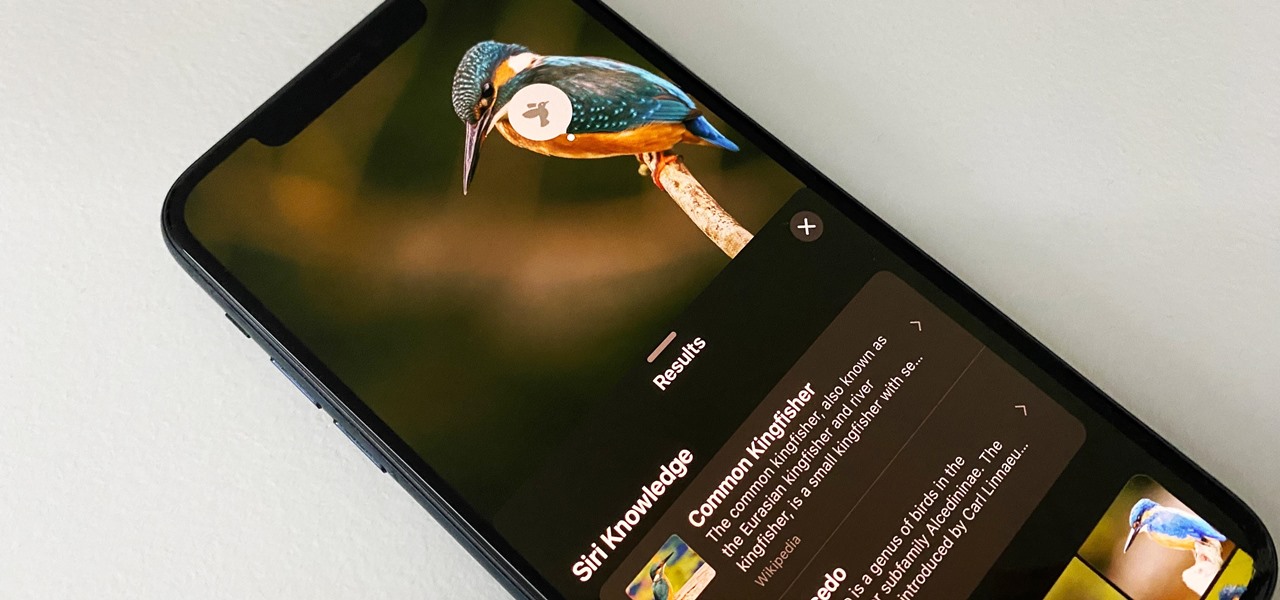
Kun otat valokuvan jostakin mielenkiintoisesta, kuten maamerkistä, taideteos, eläin tai kasvi, on hyvä mahdollisuus, että haluat myös tietää siitä enemmän kuin vain siitä, mitä näet kehyksessä. Kun näin tapahtuu, voit hyödyntää Applen sisällöntunnistuspalvelua iOS:lle ja iPadOS:lle ilman, että sinun tarvitsee asentaa kolmannen osapuolen sovelluksia.
Applen kuvasisällöntunnistusjärjestelmä on nimeltään Visual Look Up, joka esiteltiin ensimmäisen kerran iOS 15:ssä. ja iPadOS 15, ja se voi auttaa sinua saamaan lisätietoja taideteoksista, monumenteista, kukista, kirjoista ja eläinroduista. (Visual Look Up vastaa myös uudemmasta valokuvien leikkaustyökalusta.)
Jos olet päivittänyt iPhonesi tai iPadisi versioon iOS 16.0 tai iPadOS 16.1 tai uudempaan, voit nyt lisätä lintuja, hyönteisiä ja hämähäkkejä. , ja patsaat tuettujen objektien luetteloon Visual Look Up voi antaa sinulle lisätietoja. Kaiken kaikkiaan Visual Look Up on loistava resurssi, kun haluat oppia esimerkiksi bugin tai mahdollisen rikkaruohon nimen puutarhassasi.
Kuka voi käyttää Visual Look Up-toimintoa?
Visual Look Up toimii iPhone-ja iPad-malleissa, joissa on A12 Bionic-siru tai uudempi, iOS 15 tai iPadOS 15 tai uudempi. Voit myös käyttää Visual Look Upia macOS 12:ssa (Monterey) tai uudemmassa. Voit lukea täydellisen luettelon yhteensopivista Apple-laitteista tämän artikkelin lopusta.
Visual Look Up on kuitenkin saatavilla vain muutamilla kielillä tietyillä alueilla. Jos iPhonessasi tai iPadissasi ei ole asetettu jollekin alla olevista kielistä ja alueista, voit käyttää Visual Look Up-ominaisuutta.
Suomi (Australia) englanti (Kanada) englanti (Intia) englanti (Singapore) ) Englanti (Yhdistynyt kuningaskunta) Englanti (Yhdysvallat) Ranska (Ranska) Saksa (Saksa) Italia (Italia) Japani (Japani) Espanja (Meksiko) Espanja (Espanja) Espanja (Yhdysvallat)
Kuinka käytät visuaalista hakua ?
Visual Look Up ei ole vain eristetty Valokuvat-sovelluksessa; Voit myös käyttää sitä Kameran, Safarin, Mailin ja Viestien Valokuvat-näkymän kautta ja nimetä yleisimmät paikat. Nämä ovat ne, jotka korostan alla. Se toimii myös kaikkialla, missä voit käyttää Quick Lookia.
Vaihtoehto 1: Kuvat-sovelluksessa (tai Valokuvat kameran kautta)
Avaa Kuvat-sovellus tai napauta viimeisten kuvien kuvaketta kamerassa. sovellus. Valitse valokuva tai kuvakaappaus, jossa on kohde tai kohde, jonka haluat tunnistaa, ja avaa se, jos se ei vielä ole.
Jos valitsemasi valokuvan Visual Look Up-tiedot ovat saatavilla, tietokuvake (i) työkalupalkin vieressä on pieniä tähtiä. Pyyhkäise ylös kuvassa tai napauta painiketta avataksesi valokuvan tietoikkunan.
Napauta seuraavaksi”Hae”-tunnistetta metatietojen tai kuvan päällä näkyvän kuvakkeen yläpuolella. Kuvan kuvake muuttuu tunnistetun kohteen tai kohteen luokan mukaan; Esimerkiksi lehtikuvake kasveille ja kukille, kuvakehys taidetta varten, tassukuvake lemmikkeille jne.
Kun olet napauttanut”Katso ylös”-tunnistetta tai kuvassa olevaa kuvaketta, Visual Look Yläikkunassa voi näkyä Siri Knowledge, samankaltaisia verkkokuvia, Sirin ehdottamia verkkosivustoja, karttoja ja muuta tietoa kohteesta tai kohteesta.
Vaihtoehto 2: Safari-sovelluksessa
Selaamisen aikana verkossa, napauta ja pidä painettuna melkein mitä tahansa kuvaa tuodaksesi esiin pikatoiminnot, ja valitse sitten”Hae”näyttääksesi tulokset. Visual Look Up-ikkunassa voi näkyä Siri Knowledge, samankaltaisia verkkokuvia, Sirin ehdottamia verkkosivustoja, karttoja ja muuta tietoa kohteesta tai aiheesta.
Tämä toimii parhaiten Safarissa, mutta on myös yhteensopiva kolmannen osapuolen kanssa. selaimet, kuten Firefox. Chrome jättää Look Up-ominaisuuden pois, vaan käyttää sen sijaan omaa Google-kuvahakuaan.
Vaihtoehto 3: Viestit-sovelluksessa
Keskustelussa Viestit-sovelluksessa tai keskustelun tietojen Valokuvat-osiossa näkymä, avaa kuva ja napauta sitten tietopainiketta (i) työkalupalkissa, jos siinä näkyy tähtiä, jotka osoittavat, että tuloksia on. Visual Look Up-ikkunassa voi näkyä Siri Knowledge, samankaltaisia verkkokuvia, Sirin ehdottamia verkkosivustoja, karttoja ja lisätietoja kohteesta tai aiheesta.
Vaihtoehto 4: Sähköpostisovelluksessa
Lataa ensin kuva sähköpostisovelluksessa, jos näet”Lataa”-painikkeen kohdassa, jossa kuvan pitäisi olla. Kun kuva on näkyvissä, napauta sitä ja pidä sitä painettuna ja valitse sitten pikatoimintovalikosta”Hae ylös”. Vaihtoehtoisesti voit avata kuvan napauttamalla sitä ja painaa sitten työkalupalkin tietoja (i), jos siinä näkyy tuloksia, jotka osoittavat, että tuloksia on. Visual Look Up-ikkunassa voi näkyä Siri Knowledge, samankaltaisia verkkokuvia, Sirin ehdottamia verkkosivustoja, karttoja ja lisätietoja kohteesta tai kohteesta.
(1) Napauta ja pidä valokuvaa painettuna ja napauta sitten”Hae.”, (2) Avaa valokuva ja napauta sitten”Info”-kuvaketta. (3) Molemmat tavat näyttävät samat tulokset.
Vinkkejä
Saat parempia tuloksia varmistamalla, että kohde tai kohde, jonka haluat tunnistaa, on kuvan ensisijainen kohde ja tarkennettu. Koska Visual Look Up näyttää tietoja verkosta, sinun on oltava yhteydessä Internetiin, jotta voit käyttää sitä.
Täydellinen luettelo Visual Look Upin kanssa yhteensopivista laitteista
iPhone 14 Pro Max iPhone 14 Pro iPhone 14 Plus iPhone 14 iPhone SE (3. sukupolvi) iPhone 13 Pro Max iPhone 13 Pro iPhone 13 mini iPhone 13 iPhone 12 Pro Max iPhone 12 Pro iPhone 12 mini iPhone 12 iPhone SE (2. sukupolvi) iPhone 11 Pro Max iPhone 11 Pro iPhone 11 iPhone XR iPhone XS Max iPhone XS iPad mini (5. sukupolvi ja uudemmat) iPad (8. sukupolvi ja uudemmat) iPad Air (3. sukupolvi ja uudemmat) iPad Pro 11 tuuman (kaikki sukupolvet) iPad Pro 12,9 tuuman (3. sukupolvi ja uudemmat) myöhemmin) Mikä tahansa Mac-tietokone, jossa voi käyttää macOS 12:ta (Monterey) tai uudempaa
Älä missaa: Applen uusi leikkaustyökalu eristää taianomaisesti kohteet ja poistaa taustat iPhonesi kuvista
Pidä yhteytesi turvassa ilman kuukausilaskua. Hanki elinikäinen VPN Unlimitedin tilaus kaikille laitteillesi ostamalla kerran uudesta Gadget Hacks Shopista ja katso Hulua tai Netflixiä ilman alueellisia rajoituksia, lisää turvallisuutta selattaessa julkisissa verkoissa ja paljon muuta.
Osta nyt (80 %:n alennus) >
Muita tutustumisen arvoisia tarjouksia:
Kansikuva ja kuvakaappaukset Brenda Ramirez/Gadget Hacks

